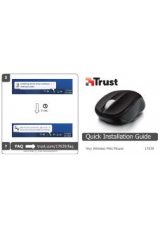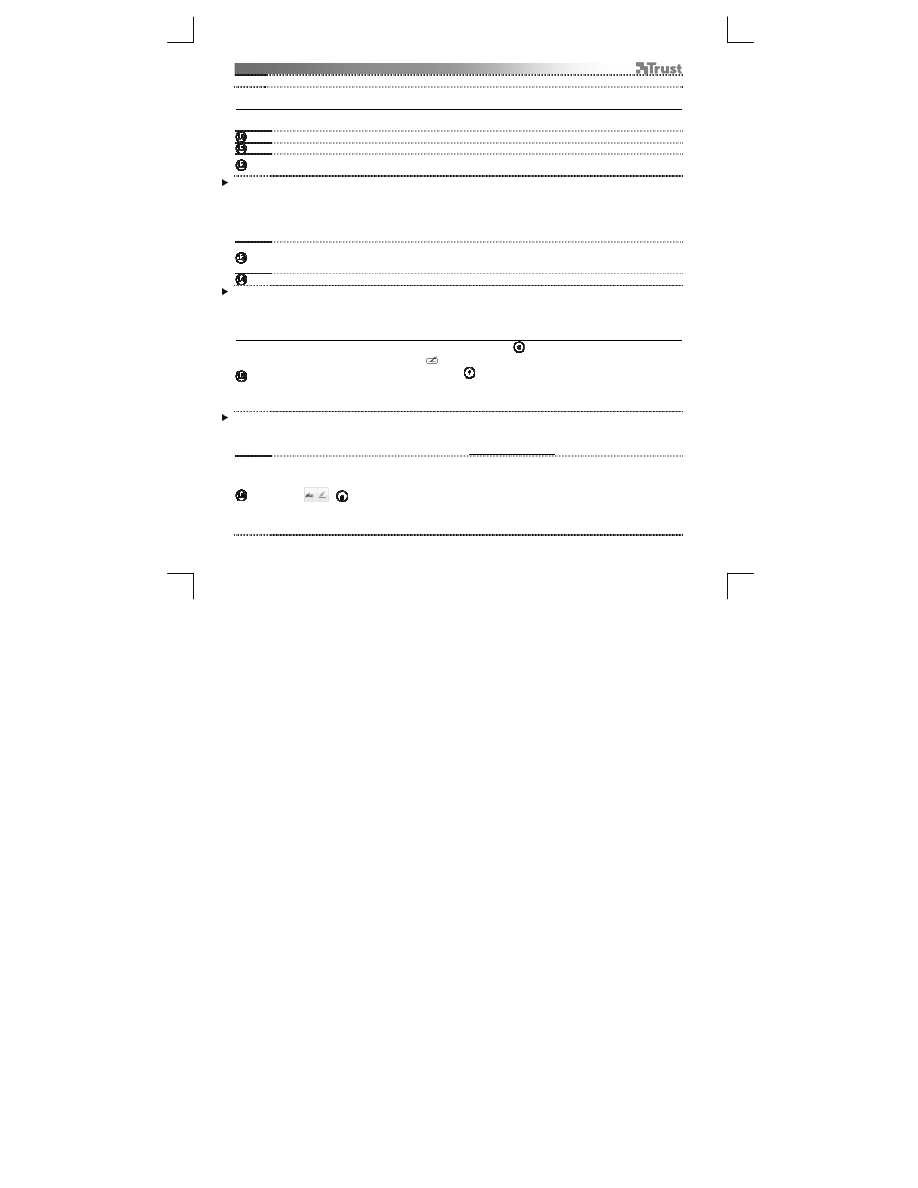
Tablet
– User’s Manual
41
gebruik.
Tekenen (Draw)
Open een tekenprogramma (Artweaver is bijvoorbeeld te vinden op de cd-rom van Trust: selecteer
'Install Artweaver' (Artweaver installeren) in het menu om het programma te installeren.)
Maak een nieuw document (File (Bestand) > New (Nieuw))
Stel de kenmerken van het nieuwe document in en klik op OK
Selecteer een hulpmiddel dat de drukgevoeligheid van de pen ondersteunt (bijv.: in Artweaver: de
standaardborstel)
Met de drukniveaus van de pen kunt u de borstel gebruiken zoals u een echt potlood zou gebruiken en tekenen
met de gewenste dikte en het gewenste dekvermogen.
De pen kan 2048 drukniveaus detecteren en de variatie in die niveaus gebruiken om de grootte, kleur of diverse
instellingen van het hulpmiddel dat u momenteel gebruikt, automatisch te wijzigen.
Op deze manier beschikt u over een hoge mate van flexibiliteit en krijgt uw grafisch werk een zeer intuïtieve
uitstraling.
Beweeg de pen in het werkgebied van de tablet: de cursor volgt de bewegingen. Als u de penpunt
circa 5 mm boven het oppervlakte houdt, kunt u de cursor in het scherm bewegen. Wanneer u het
oppervlakte van de tablet aanraakt, begint de borstel te tekenen in het nieuwe document.
Met het kleurenpaneel kunt u verschillende kleuren selecteren.
In de meeste tekenprogramma's past de borstel standaard de kleur zwart toe. Afhankelijk van de druk die u
met de pen uitoefent op het oppervlakte van de tablet, schildert de borstel in nuances die variëren van wit
(geen druk) tot zwart (volledige druk).
Schrijven (Write)
Open het invoerpaneel (tik op het vastgezette invoerpaneel (
) aan de zijkant van het scherm of tik
op de zwevende balk voor tekstinvoer
).
Uw handschrift wordt geconverteerd naar tekst (
). U kunt de voorgestelde conversie corrigeren,
wissen of wijzigen.
Klik of tik vervolgens op Insert (Invoegen) om uw handgeschreven tekst in te voegen in het actieve
document/veld voor tekstinvoer.
Handschriftherkenning is een functie van Windows Vista en Windows 7 waarmee uw handschrift wordt
geconverteerd naar tekst die u vervolgens kunt opmaken net als alle andere tekst. Het paneel voor
handschriftinvoer verschijnt automatisch wanneer u de tablet begint te gebruiken. Als dit niet het geval is of als
er alleen een virtueel toetsenbord verschijnt, raadpleegt u trust.com/17939/FAQ .
Nadat u uw tablet hebt geïnstalleerd en aangesloten, wordt de handschriftfunctie van Live Messenger
geactiveerd.
Tijdens een gesprek in Live Messenger kunt u deze functie openen door op de bijbehorende knop te
klikken:
(
)
Vervolgens kunt u berichten tekenen en verzenden in uw eigen handschrift, en de zes
opmaakknoppen die in het gespreksvenster worden weergegeven gebruiken om uw berichten aan uw
voorkeuren aan te passen.